word不能添加页码怎么办 word不能添加页码解决办法
发布时间:2016-12-27 10:20:59作者:知识屋
word不能添加页码怎么办 word不能添加页码解决办法。word2007某些版本会遇到不能添加页码的问题,不管是正式版还是在试用版中,都会遇到,我们怎么解决呢?来看看下面的方法吧。
打开word,然后点击word的开始按钮
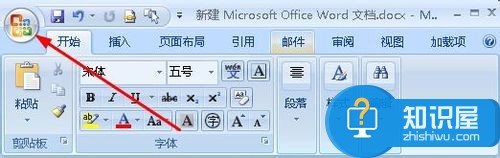
在开始菜单中,点击word选项,在右下角的位置。

在word选项中,点击加载项。

在加载项的面板中,我们设置管理的属性为模板,然后点击“转到”

在木板和加载项的面板中,我们点击添加按钮。

在这个浏览对话框中,我们在地址栏输入:D:\Program Files\Microsoft Office\Office12\Document Parts\2052 在2052的文件夹下,找到building blocks.dotx,点击确定。

回到了模板加载项面板,我们勾选building blocks.dotx ,然后点击确定完成设置,你的问题就解决了。
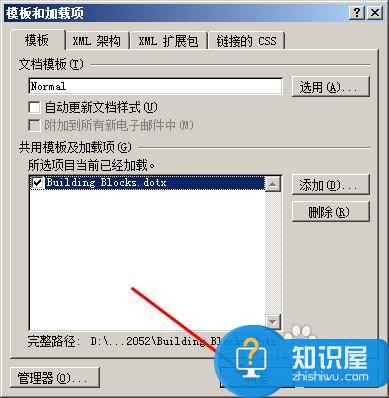
相关知识
-

Word文档如何设置自动保存 office自动保存设置在哪里
-

Word2016如何调整字符间距教程 怎么调整word文档字间距
-

word中如何插入abcd英文字母的页码 页码word中怎么做插入abcd英文字母的页码
-

如何在word中画正方形网格线 word中网格线怎么用方法步骤
-

为什么所有Word文档都打不开 所有Word文档都打不开解决办法
-

Word怎么删除空白页操作方法 Word删除空白页的办法详解
-

Word2007如何添加美观的艺术字 Word2007添加美观的艺术字的操作步骤
-

Word2007文字对齐的实现方法 Word2007怎么文字对齐
-

Word2003打不开怎么修复 Word2003打不开的解决办法
-

教你另类word文档技巧六则 办公新人员必备的word技能
软件推荐
更多 >-
1
 Word文档两端对齐、分散对齐设置方法
Word文档两端对齐、分散对齐设置方法2013-01-23
-
2
Word 2003如何设置纸张大小
-
3
Word中无法复制粘贴的原因分析及解决方法
-
4
Word中删除重复文字及段落
-
5
Office2007安装的时候出现错误1406怎么处理
-
6
Word2007教你怎么样轻松调整段落、段前、段后间距
-
7
在word中如何打大括号?
-
8
在word2007中如何将任意一页设置为第一页
-
9
怎样把扫描文件转换成WORD文档形式?
-
10
单书名号怎么打 单书名号打出来的技巧



























